
Johdanto
Jos olet web-kehittäjä, opiskelija tai vain utelias henkilö, Inspect Element -työkalun käytön ymmärtäminen voi olla uskomattoman hyödyllistä. Chromebookit, jotka tunnetaan yksinkertaisuudestaan ja tehokkuudestaan, tarjoavat erinomaisen alustan tämän tehokkaan työkalun käyttämiseen. Inspect Element voi auttaa sinua analysoimaan ja vianmäärityksessä verkkosivustoja, tehden siitä olennaisen taidon kaikille, joita kiinnostaa web-kehitys ja -suunnittelu.
Tämä opas opastaa sinut vaihe vaiheelta käyttämään Inspect Element -työkalua Chromebookissa, tarjoten käytännön sovelluksia ja edistyneitä vinkkejä. Tämän artikkelin lopussa sinulla on vankka ymmärrys siitä, kuinka hyödyntää tätä ominaisuutta täysimääräisesti.

Mikä on Inspect Element?
Inspect Element on osa kehittäjätyökaluja, jotka ovat saatavilla useimmissa nykyaikaisissa verkkoselaimissa, mukaan lukien Google Chrome. Se mahdollistaa käyttäjille verkkosivujen HTML:n ja CSS:n tarkastelun ja muokkaamisen reaaliajassa. Tämä työkalu on korvaamaton web-kehittäjille, suunnittelijoille ja kenelle tahansa, joka on kiinnostunut oppimaan enemmän siitä, kuinka verkkosivut on rakennettu ja tyylitelty.
Käyttämällä Inspect Element -työkalua voit:
– Tarkastella verkkosivujen taustalla olevaa koodia.
– Muokata sivun ulkoasua ja sisältöä ilman pysyviä muutoksia.
– Tunnistaa ja korjata ongelmia sivun rakenteessa ja tyylittelyssä.
Inspect Element on erinomainen opetusväline, täydellinen verkkokehityksen ja -suunnittelun monimutkaisuuksien tutkimiseen.
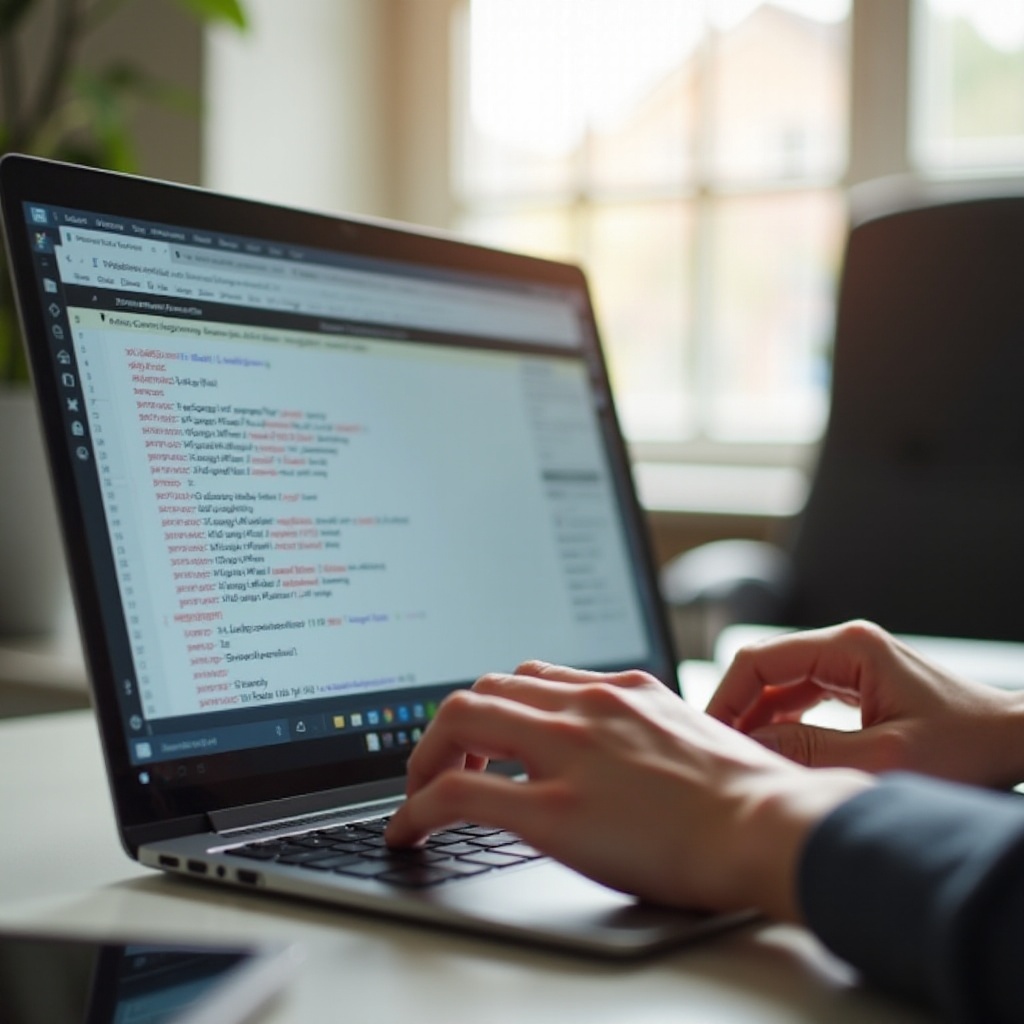
Valmistelu Chromebookin kehitystyöhön
Ennen kuin sukellat Inspect Element -työkalun käyttöön Chromebookissasi, on tärkeää varmistaa, että laitteesi on optimoitu parasta suorituskykyä varten. Tässä on muutama askel, joilla voit valmistella Chromebookisi kehittämistä varten:
- Päivitä Chrome OS: Varmista, että Chromebookissasi on uusin versio Chrome OS:stä. Tämä varmistaa yhteensopivuuden uusimpien kehitystyökalujen kanssa.
- Ota kehittäjätyökalut käyttöön: Joskus tietyt asetukset täytyy ottaa käyttöön kehittäjätyökalujen käytön aloittamiseksi. Löydät nämä asetukset Chrome-asetusvalikon ’Kehittäjätyökalut’-osiosta.
- Asenna kehittäjälaajennuksia: On olemassa useita Chrome-selainlaajennuksia, jotka voivat parantaa kehityskokemustasi, kuten Web Developer Toolbar, React Developer Tools ja paljon muuta.
Valmistelemalla Chromebookisi asianmukaisesti pystyt käyttämään Inspect Element -työkalua tehokkaammin ja sujuvammin.
Inspect Element -työkalun käyttöön pääsy Chromebookilla
Nyt kun Chromebookisi on valmis kehitystyöhön, sukellaanpa Inspect Element -työkalun käyttöön pääsyyn:
- Avaa Chrome-selain: Avaa Chrome-selain Chromebookillasi.
- Siirry verkkosivustolle: Mene sille verkkosivulle, jota haluat tarkastaa.
- Napsauta oikealla painikkeella sivua: Napsauta hiiren oikealla painikkeella mitä tahansa elementtiä sivulla, jota haluat tarkastella.
- Valitse ”Tarkasta”: Valitse kontekstivalikosta ”Tarkasta”-vaihtoehto. Tämä avaa kehittäjätyökalujen paneelin näytön alareunaan tai sivulle.
Vaihtoehtoisesti voit avata kehittäjätyökalut suoraan painamalla Ctrl+Shift+I tai F12 Chromebookillasi. Nämä pikanäppäimet tekevät Inspect Element -työkalun käytöstä entistä helpompaa, kun selaat eri verkkosivustoja.
Käytännön sovellukset Inspect Element -työkalulla
Inspect Element ei ole vain hieno työkalu web-kehittäjille; sillä on lukuisia käytännön sovelluksia, jotka voivat olla erittäin hyödyllisiä eri käyttäjille:
- Opi verkkokehitystä: Inspect Element antaa sinun nähdä, kuinka eri elementit verkkosivulla on luotu ja tyylitelty. Tämä on loistava tapa oppia HTML:ää ja CSS:ää.
- Vianmääritystä sivuilla: Jos olet web-kehittäjä, voit käyttää Inspect Element -työkalua vianmääritykseen verkkosivujesi ongelmissa, olipa kyseessä asettelu, tyylittely tai vuorovaikutus.
- Muutosten testaaminen: Voit tehdä väliaikaisia muutoksia nähdäksesi, kuinka ne vaikuttaisivat verkkosivuun. Tämä on hyödyllistä uusien suunnitelmien tai korjausten testaamisessa ennen niiden pysyvää käyttöönottoa.
- Kilpailijan sivustojen analysointi: Tarkastamalla elementtiä kilpailijan sivustolla, voit ymmärtää, kuinka tietyt ominaisuudet on toteutettu ja mahdollisesti soveltaa niitä omiin projekteihisi.
Käyttämällä Inspect Element -työkalua tehokkaasti voit merkittävästi parantaa verkkokehitys- ja suunnittelutaitojasi, auttaen sinua luomaan parempia ja kestävämpiä verkkosivustoja.
Edistyneet vinkit ja niksit
Niille, jotka haluavat mennä perusasioiden yli, tässä muutamia edistyneitä vinkkejä ja niksejä Inspect Element -työkalun käyttöön Chromebookilla:
- Konsolikomennot: Käytä konsolia suorittaaksesi JavaScriptiä suoraan verkkosivulla. Tämä on mahtava tapa testata skriptejä ja tehdä vianmääritystä.
- Katkaisupisteet koodissa: Aseta katkaisupisteitä JavaScript-koodiisi keskeyttääksesi suoritus ja analysoidaksesi tilan tietyissä kohdissa. Tämä on ratkaisevan tärkeää monimutkaisten ongelmien vianmäärityksessä.
- Verkkoanalyysi: Käytä verkkovälilehteä analysoidaksesi, miten resurssit ladataan sivulle. Tämä voi auttaa sinua tunnistamaan suorituskyvyn pullonkaulat ja optimoimaan latausaikoja.
- Mobiilinäkymä: Testaa, kuinka verkkosivusi näkyvät eri laitteilla ottamalla mobiilinäkymän käyttöön. Tämä työkalu antaa sinun simuloida erilaisia näyttökokoja ja resoluutioita.
- CSS-muutokset: Tee reaaliaikaisia muutoksia CSS-ominaisuuksiin ja näe tulokset heti. Tämä voi auttaa sinua hienosäätämään verkkosivujesi suunnittelua ja asettelua.
Tutkimalla näitä edistyneitä ominaisuuksia voit hyödyntää Inspect Element -työkalun täyttä potentiaalia, tehden sinusta taitavamman verkkosivujen vianmäärityksessä ja parantamisessa.
Varmista verkkoturvallisuus ja parhaat käytännöt
Käyttäessäsi Inspect Element -työkalua on tärkeää muistaa, että se on tehokas työkalu, ja suuren voiman myötä tulee suuri vastuu. Tässä muutamia parhaimpia käytäntöjä verkkoturvallisuuden varmistamiseksi:
- Vältä pysyvien muutosten tekemistä ilman testausta: Testaa aina muutoksia Inspect Element -työkalulla ennen niiden soveltamista live-sivustoon. Tämä auttaa estämään mahdolliset virheet ja tietoturva-aukot.
- Käytä turvallisia lähteitä: Kun lataat ulkoisia skriptejä tai resursseja, varmista, että ne ovat turvallisista ja luotetuista lähteistä.
- Kunnioita yksityisyyttä: Inspect Element -työkalu mahdollistaa verkkosivujen rakenteen ja sisällön tarkastelun. Varmista, että kunnioitat yksityisyyttä äläkä käytä tai väärinkäytä tietoja, jotka on tarkoitettu luottamuksellisiksi.
- Tarkista säännöllisesti tietoturvan parhaat käytännöt: Pysy ajan tasalla uusimpien verkkoturvallisuuden parhaiden käytäntöjen kanssa vähentääksesi riskejä ja haavoittuvuuksia verkkosovelluksissasi.
Noudattamalla näitä parhaimpia käytäntöjä voit varmistaa, että käytät Inspect Element -työkalua vastuullisesti ja tehokkaasti.

Päätelmä
Inspect Element on monipuolinen työkalu, joka voi merkittävästi parantaa verkkokehitys- ja suunnittelutaitojasi. Noudattamalla tätä kattavaa opasta tiedät nyt, kuinka aktivoida ja käyttää Inspect Element -työkalua Chromebookilla, sen tarjoamia käytännön sovelluksia sekä edistyneitä vinkkejä, jotka vievät käyttökokemuksesi seuraavalle tasolle. Käytä näitä oivalluksia tutkiaksesi verkkosivustoja tarkemmin, oppiaksesi uusia tekniikoita ja parantaaksesi omia verkkoprojektejasi.
Usein kysytyt kysymykset
Kuinka avaan tarkastuselementin Chromebookilla?
Avaa tarkastuselementti Chromebookilla napsauttamalla hiiren oikealla painikkeella haluttua verkkosivun elementtiä ja valitse kontekstivalikosta ’Tarkasta’. Vaihtoehtoisesti voit painaa `Ctrl+Shift+I` tai `F12`.
Voinko käyttää tarkastuselementtiä web-kehityksen oppimiseen?
Ehdottomasti! Tarkastuselementti on erinomainen työkalu web-kehityksen oppimiseen, sillä sen avulla voit nähdä verkkosivujen HTML- ja CSS-koodin ja ymmärtää, miten ne on rakennettu ja muotoiltu.
Onko tarkastuselementin käyttö turvallista?
Kyllä, tarkastuselementin käyttö on turvallista, kunhan et tee pysyviä muutoksia ilman asianmukaista testausta ja kunnioitat verkkoturvallisuus- ja tietosuojaohjeita. Käytä sitä vastuullisesti kehittääksesi web-kehitystaitojasi.
